
Introduction
Le développement web est une tâche complexe, nécessitant une attention méticuleuse aux détails et une compréhension approfondie des langages de programmation. Cependant, même les développeurs les plus chevronnés sont confrontés à des bugs et des erreurs. C’est là que la console JavaScript entre en jeu. Elle est un outil puissant et essentiel pour diagnostiquer et résoudre les problèmes qui surviennent lors de la création d’applications web.
Dans cet article, nous allons plonger dans le monde de la console JavaScript, en mettant l’accent sur trois de ses méthodes les plus utilisées : console.log, console.table, et console.error. Que vous soyez un développeur débutant ou chevronné, vous découvrirez comment ces outils peuvent vous aider à comprendre le comportement de votre code, à identifier les erreurs et à améliorer l’efficacité de votre processus de développement.
Alors, prêt à explorer les avantages de la console JavaScript pour un débogage plus efficace ? Commençons par découvrir comment console.log peut devenir votre meilleur allié dans cette quête.
console.log : Votre Meilleur Ami pour le Débogage
La méthode console.log est probablement l’une des premières choses que vous avez rencontrées lorsque vous avez commencé à développer en JavaScript. C’est un outil simple, mais incroyablement puissant, qui vous permet d’afficher des messages et des données dans la console de votre navigateur.
Lorsque vous travaillez sur un projet JavaScript, il est souvent nécessaire de comprendre ce qui se passe à l’intérieur de votre code. Vous pouvez avoir des variables, des objets ou des fonctions complexes qui produisent des résultats inattendus, et c’est là que console.log intervient.
Voici comment ça fonctionne :
let variable = "Valeur de la variable";console.log(variable);
En insérant console.log(variable); dans votre code, vous demandez au navigateur d’afficher la valeur de variable dans la console. C’est comme avoir un miroir qui vous permet de voir ce qui se passe à l’intérieur de votre programme à un moment donné. Cela vous aide à comprendre si vos variables ont les bonnes valeurs, si vos fonctions sont exécutées correctement, ou si des erreurs se produisent à un certain point de votre script.
Utilisation pour afficher des messages et des variables
console.log est polyvalent. Vous pouvez l’utiliser pour afficher des messages informatifs, par exemple :
console.log("Bienvenue sur notre site web !");
Cela affichera « Bienvenue sur notre site web ! » dans la console, ce qui est utile pour le débogage, mais aussi pour fournir des informations aux développeurs qui utilisent votre code.
Vous pouvez également l’utiliser pour afficher des variables, ce qui est particulièrement utile pour comprendre comment vos données évoluent pendant l’exécution du programme. Par exemple :
let total = 100;
console.log("La valeur totale est : " + total);
Astuces pour un débogage efficace
Pour tirer le meilleur parti de console.log, voici quelques astuces :
- Utilisez des messages descriptifs : Lorsque vous utilisez
console.log, assurez-vous d’inclure des messages descriptifs pour savoir ce que vous affichez. Cela vous aidera à identifier plus facilement les messages dans la console. - Loguez à des points stratégiques : Ne surchargez pas votre code de logs. Choisissez judicieusement les endroits où vous avez besoin de voir les données.
- Supprimez les logs inutiles : Une fois que vous avez résolu un problème, pensez à supprimer ou commenter les logs pour maintenir votre code propre.
Avec console.log, vous avez un outil puissant pour explorer le comportement de votre code. Cependant, il y a d’autres méthodes de la console qui offrent des fonctionnalités plus avancées. Dans la prochaine section, nous examinerons console.table et comment elle peut rendre la visualisation des données encore plus pratique.
console.table : Organisez Vos Données de Manière Élégante
Lorsque vous travaillez avec des données complexes, telles que des tableaux ou des objets, console.log est précieux, mais il peut parfois produire une sortie qui n’est pas très conviviale. C’est là qu’entre en jeu console.table. Cette méthode vous permet d’afficher des données tabulaires dans un format plus organisé et lisible.
Imaginez que vous ayez un tableau d’objets, comme celui-ci :
const utilisateurs = [
{ nom: 'Alice', age: 28, ville: 'Paris' }, { nom: 'Bob', age: 35, ville: 'New York' }, { nom: 'Eve', age: 22, ville: 'Londres' }];
En utilisant console.log, l’affichage dans la console pourrait être difficile à interpréter. Mais avec console.table, vous pouvez obtenir une vue tabulaire de ces données de manière claire et concise :
console.table(utilisateurs);
Le résultat est une table bien formatée avec des colonnes pour chaque propriété des objets, ce qui simplifie la visualisation et la recherche de données.
Exemples pratiques
Lorsque vous travaillez sur des projets qui manipulent des données complexes, console.table peut être un véritable atout. Voici quelques cas d’utilisation courants :
- Débogage d’une base de données simulée : Si vous simulez une base de données en utilisant des tableaux d’objets,
console.tablevous permet de voir facilement les entrées et de vérifier leur intégrité. - Visualisation de données en temps réel : Lorsque vous travaillez avec des mises à jour en temps réel,
console.tablevous permet de suivre les changements de manière plus conviviale. - Comparaison de données : Vous pouvez afficher deux tableaux ou objets et comparer les différences entre eux.
En utilisant console.table, vous améliorez la lisibilité de vos données et économisez du temps lors du débogage. Cependant, il y a une autre méthode essentielle que nous devons explorer : console.error. Elle est particulièrement utile pour la gestion des erreurs. Passons à la section suivante pour en savoir plus.
console.error : Gérez les Erreurs Comme un Pro
Lorsque vous développez des applications web, les erreurs sont inévitables. Que ce soit une variable non définie, une fonction qui échoue, ou une erreur de syntaxe, la console JavaScript est là pour vous aider à identifier et résoudre ces problèmes. L’une des méthodes essentielles pour gérer les erreurs est console.error.
La méthode console.error vous permet d’afficher des messages d’erreur dans la console, ce qui peut être particulièrement utile pour le débogage. Voici comment vous pouvez l’utiliser :
console.error("Une erreur s'est produite : la variable n'est pas définie.");
Lorsqu’une erreur survient dans votre code, l’utilisation de console.error permet de signaler immédiatement le problème. De plus, ces messages d’erreur sont souvent visuellement distincts dans la console, facilitant leur repérage.
Comprendre comment console.error peut vous aider
La méthode console.error peut être utilisée de plusieurs manières pour gérer les erreurs dans votre code :
- Signaler les erreurs non fatales : Si une partie de votre application rencontre une erreur qui ne provoque pas un arrêt complet du script, vous pouvez utiliser
console.errorpour en informer les développeurs tout en permettant au script de continuer son exécution. - Enregistrement des erreurs : Vous pouvez utiliser
console.errorpour consigner des erreurs dans un journal, ce qui est essentiel pour le suivi et la résolution ultérieure. - Tests unitaires et débogage : Lorsque vous écrivez des tests unitaires pour votre code,
console.errorpeut être utilisé pour signaler des erreurs, facilitant ainsi la détection de problèmes dans les tests. - Indication des erreurs aux utilisateurs : Dans certains cas, vous pouvez utiliser
console.errorpour afficher des messages d’erreur aux utilisateurs de votre application, mais cela doit être fait avec précaution, en veillant à ne pas exposer d’informations sensibles.
En résumé, console.error est un outil puissant pour gérer les erreurs et les exceptions dans votre code JavaScript. Elle facilite le processus de débogage et contribue à maintenir la stabilité de votre application. Pour tirer le meilleur parti de cette méthode, il est essentiel de l’utiliser judicieusement et de consigner les erreurs de manière appropriée.
Comparaison entre console.log et console.table
console.log, console.table, et console.error sont toutes des méthodes essentielles de la console JavaScript, mais elles servent des objectifs différents. Comprendre quand et comment utiliser chacune d’elles est essentiel pour un débogage efficace.
console.logest votre outil polyvalent pour afficher des messages et des données de manière lisible. Utilisez-le pour examiner le contenu de variables, suivre l’exécution de votre code, et afficher des informations utiles pour les développeurs.console.tableest idéal lorsque vous travaillez avec des données tabulaires, telles que des tableaux d’objets. Elle offre une vue structurée qui facilite la comparaison et l’analyse des données. Utilisez-la pour des scénarios où une vue tabulaire est plus appropriée.console.errorest votre allié dans la gestion des erreurs. Utilisez-le pour signaler des problèmes et des exceptions dans votre code. Cela vous permettra de repérer rapidement les erreurs et de prendre des mesures pour les résoudre.
Pour choisir la méthode appropriée, posez-vous les questions suivantes :
- Quel type de données ou d’informations voulez-vous afficher ?
- S’agit-il d’une opération de débogage ou de gestion d’erreurs ?
- Quelle méthode offrira la sortie la plus lisible et la plus utile dans un contexte donné ?
Gardez à l’esprit que vous pouvez utiliser ces méthodes de manière complémentaire dans le même script pour un débogage plus complet. Par exemple, commencez par utiliser console.log pour suivre l’exécution, puis basculez vers console.table lorsque vous travaillez avec des données tabulaires, et enfin, utilisez console.error pour signaler et gérer les erreurs.
Conseils et Astuces pour un Débogage Efficace
Lorsque vous travaillez avec la console JavaScript, il y a quelques conseils et astuces qui peuvent vous aider à tirer le meilleur parti de cet outil de débogage essentiel. Voici quelques recommandations pour améliorer votre efficacité :
- Soyez Descriptif : Lorsque vous utilisez
console.log, assurez-vous d’inclure des messages descriptifs pour savoir ce que vous affichez. Des messages clairs et informatifs rendent le débogage plus facile. - Sélectionnez Judicieusement les Points de Log : Ne surchargez pas votre code avec des logs inutiles. Identifiez les points critiques où le suivi est nécessaire et concentrez-vous sur eux.
- Utilisez des Groupes de Console : Vous pouvez regrouper vos messages dans la console en utilisant
console.groupetconsole.groupEnd. Cela aide à organiser les logs et à garder la console propre. - Loguez des Objets :
console.logaffiche des objets sous forme d’arborescence déroulante, ce qui peut être très utile pour explorer leur structure. - Utilisez
console.assertpour les Assertions : Vous pouvez utiliserconsole.assertpour vérifier une condition et afficher un message d’erreur si elle échoue. C’est utile pour les tests. - Faites du Profilage avec
console.timeetconsole.timeEnd: Pour mesurer le temps d’exécution de certaines parties de votre code, utilisezconsole.timeau début etconsole.timeEndà la fin de la section que vous voulez profiler. - Personnalisez la Console : La console est hautement personnalisable. Vous pouvez définir des styles CSS pour les logs en utilisant
%csuivi d’une chaîne CSS dans le message. - Filtrage de la Console : La plupart des navigateurs permettent de filtrer les logs par type (log, error, warning, etc.) et de rechercher des messages spécifiques.
- Utilisez des Variables Globales dans la Console : Vous pouvez accéder aux variables globales directement depuis la console pour les inspecter et les modifier en temps réel.
- Nettoyez Votre Code avant la Production : N’oubliez pas de supprimer ou de commenter les logs de débogage avant de déployer votre application en production.
L’utilisation judicieuse de ces conseils et astuces peut transformer la console JavaScript en un outil puissant pour le débogage, vous permettant de résoudre plus rapidement les problèmes, d’améliorer la qualité de votre code et d’optimiser votre flux de travail de développement.
Exemples Concrets d’Utilisation
Pour mieux comprendre comment utiliser la console JavaScript dans des situations réelles de développement web, explorons quelques exemples concrets.
1. Suivi des Événements : Lorsque vous développez des fonctionnalités interactives, tels que des boutons cliquables ou des formulaires, vous pouvez utiliser console.log pour suivre les événements déclenchés. Par exemple, si vous voulez vérifier si un bouton est cliqué, vous pouvez ajouter ceci à votre code :
document.getElementById("monBouton").addEventListener("click", function() { console.log("Bouton cliqué !"); // Votre code de gestion d'événement ici
});
2. Débogage des Données JSON : Lorsque vous travaillez avec des données JSON, console.log est utile pour afficher ces données et vous assurer qu’elles sont correctement analysées. Par exemple :
const donnéesJSON = '{"nom": "John", "âge": 30}';const obj = JSON.parse(donnéesJSON);console.log(obj);
3. Validation de l’État de l’Application : Vous pouvez utiliser console.log pour vérifier l’état de votre application à un moment donné. Par exemple, si vous développez une application de commerce électronique, vous pouvez inspecter le panier d’achat :
const panier = getPanier();console.log(panier);
4. Débogage des Boucles : Lorsque vous travaillez avec des boucles, vous pouvez utiliser console.log pour suivre l’évolution des variables de boucle et vous assurer que la boucle fonctionne comme prévu. Par exemple :
for (let i = 0; i < 5; i++) {
console.log("Itération " + i);}
5. Identification d’Erreurs : console.error est essentiel pour signaler les erreurs et les exceptions. Par exemple, si une fonction doit renvoyer un résultat valide, vous pouvez ajouter une vérification d’erreur avec console.error :
function diviser(a, b) {if (b === 0) {console.error("Division par zéro !");return null; }Outils Connexes : DevTools et Plus
La console JavaScript est un outil puissant, mais elle ne travaille pas seule. Elle fait partie intégrante des DevTools (outils de développement) de votre navigateur, qui offrent un ensemble de fonctionnalités pour le débogage et l’optimisation de vos applications web.
Voici quelques-uns des outils les plus utiles que vous pouvez utiliser en conjonction avec la console :
**1. Inspecteur d’Éléments : Vous permet d’inspecter le code HTML et le CSS de votre page en temps réel, de visualiser la structure du DOM (Document Object Model) et de modifier les styles en direct.
**2. Debugger : Vous offre la possibilité de mettre des points d’arrêt dans votre code JavaScript, d’exécuter le code pas à pas, d’inspecter les variables, et de résoudre les erreurs en détail.
**3. Network (Réseau) : Utile pour surveiller les requêtes réseau et les réponses. Vous pouvez voir les données échangées entre le navigateur et le serveur, ce qui est précieux pour le débogage de problèmes liés aux appels HTTP.
**4. Performance : Vous permet de profiler les performances de votre application, de mesurer le temps d’exécution des fonctions, et d’identifier les goulots d’étranglement.
**5. Application (ou Application Panel) : Cet outil est utile pour inspecter les données locales (comme les données locales, les cookies, etc.) et simuler des environnements de navigateur mobile.
**6. Security (Sécurité) : Vous aide à identifier les problèmes de sécurité potentiels dans votre application, tels que les mélanges de contenu (Mixed Content) ou les vulnérabilités.
**7. Console : La console JavaScript que nous avons explorée précédemment. Vous pouvez y afficher les logs, les erreurs, les avertissements et exécuter des commandes JavaScript en direct.
L’utilisation de ces outils peut grandement améliorer votre processus de débogage et de développement. Par exemple, lorsque vous rencontrez une erreur, le débogueur vous permet d’inspecter en détail l’état de votre application au moment de l’erreur, ce qui simplifie grandement la recherche et la résolution des problèmes.
En combinant judicieusement la console JavaScript avec ces outils de développement, vous aurez un ensemble complet de ressources pour déboguer, optimiser et améliorer vos applications web.
Conclusion
La console JavaScript est un outil inestimable pour les développeurs web de tous niveaux d’expérience. Dans cet article, nous avons exploré en profondeur trois de ses méthodes essentielles : console.log, console.table, et console.error.
console.logest votre compagnon de débogage polyvalent, vous permettant d’afficher des messages et de suivre le comportement de votre code en temps réel.console.tableest idéale pour afficher des données tabulaires de manière organisée, ce qui facilite l’analyse des données complexes.console.errorest essentielle pour signaler les erreurs et les exceptions, ce qui permet de repérer rapidement les problèmes et de prendre des mesures pour les résoudre.
Nous avons également partagé des conseils pour un débogage efficace, notamment l’utilisation de messages descriptifs, la sélection judicieuse des points de log, et l’utilisation de groupes de console pour organiser les logs. De plus, nous avons exploré comment ces méthodes s’intègrent avec d’autres outils de développement, tels que les DevTools, pour améliorer le processus de débogage.
En résumé, la console JavaScript est un allié puissant pour tout développeur web. Elle vous permet de comprendre le comportement de votre code, d’identifier rapidement les erreurs et d’améliorer l’efficacité de votre processus de développement. Nous vous encourageons à intégrer ces pratiques dans votre travail quotidien et à explorer davantage les fonctionnalités offertes par les outils de développement de votre navigateur.
Le débogage efficace est essentiel pour créer des applications web robustes et performantes. Grâce à la console JavaScript et à ces pratiques, vous serez mieux préparé à relever les défis du développement web et à offrir des expériences exceptionnelles aux utilisateurs.
Nous espérons que cet article vous a aidé à mieux comprendre les avantages de la console JavaScript et à les intégrer dans votre travail quotidien. Bon développement web !
Sur le MDN
Autres articles
Apprentissage développement Web : Les Avantages Incontournables de SoloLearn
Apprentissage développement web : Introduction SoloLearn est bien plus qu'une simple plateforme d'apprentissage en ligne. C'est une ressource précieuse pour tous ceux qui souhaitent se lancer dans le développement web. Dans cet article, nous explorerons les avantages...
Devenez un Expert de React : Le Guide Complet pour Passer du JavaScript à React
Partie 1 : Introduction de Javascript à React React est l'une des bibliothèques JavaScript les plus populaires et puissantes pour le développement web. Si vous avez déjà une solide compréhension de JavaScript, vous êtes sur la bonne voie pour maîtriser React. Dans...
Bibliothèques et modules Python populaires : Numpy, Pandas, et Matplotlib
1. Introduction à Numpy, Pandas et Matplotlib en Python Lorsqu'il s'agit de travailler avec des données et de créer des visualisations percutantes en Python, trois bibliothèques se démarquent : Numpy, Pandas et Matplotlib. Ces outils sont des incontournables pour les...
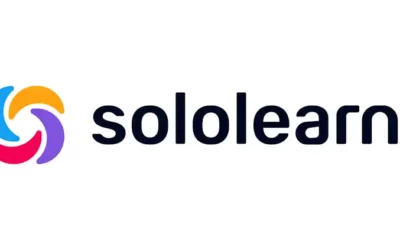


0 commentaires